что это такое, как пользоваться в 2022 году
Вебвизор – аналитический инструмент, который встроен в Яндекс.Метрику. Он записывает, как вели себя пользователи, находясь на целевых страницах сайта. Благодаря инструменту можно проследить за действиями каждого юзера, потому как сеанс выводится в формате видео. Маркетологи эту информацию применяют для проверки эффективности рекламных блоков, контента. Специалисты наблюдают за поведением пользователей на страницах сайта, чтобы повысить конверсию страниц. Перед началом работы рекомендуем изучить специфику Яндекс Вебвизор: что это такое, для чего полезен данный инструмент и как им пользоваться.
Изучив материал этой статьи, можно получить ответы на эти вопросы, а затем уже решить, необходимо ли вашему бизнесу использование Вебвизора или нет.
Основные возможности Яндекс.Метрика Webvisor
Вебвизор создаёт для каждого посетителя отдельную запись, где видна его активность на странице – перемещение курсора, переходы по ссылкам, пролистывание контента и так далее. Сведения соединяются с прочими метриками и остаются в системе в течение двух недель. При необходимости их можно воспроизвести и использовать для анализа.
Сведения соединяются с прочими метриками и остаются в системе в течение двух недель. При необходимости их можно воспроизвести и использовать для анализа.
Инструмент имеет широкие возможности и записывает следующие действия посетителей:
- Прокрутка страниц. Удастся понять, насколько актуальной является информация, расположенная ниже первого экрана. Если человек прокручивает страницу, значит, он не смог найти ответ на свой запрос в самом начале. Пользователь решил, что сможет отыскать его внизу.
- Передвижение курсора мышки. Он позволяет понять, куда смотрит человек, находясь на сайте. Анализ движения мыши нужен для того, чтобы понять, легко ли посетителям разбираться в структуре сайта. Также можно выявить ошибки в кнопках, рекламе, меню.
- Заполнение онлайн-форм. Этот инструмент анализирует вводимые пользователями сведения в формах заявки. Можно посмотреть, как посетитель запрашивал звонок, искал информацию, оставлял комментарий. Вебвизор не записывает пароли и никнеймы людей.

- Клики. Можно зрительно определить кликабельные зоны и понять, насколько эффективно размещение рекламных блоков и других элементов на странице. С помощью Вебвизора удастся понять, какие области на сайте привлекают больше внимания.
- Копирование и выделение текста. Эта функция помогает узнать, с каких страниц люди копируют контент, что означает – их заинтересованность в нем. Данная функция нужна для того, чтобы понять, какие тексты нужны и важны пользователям.
- Переходы по страницам и ссылкам. С помощью данной опции удаётся понять, какие страницы на сайте открывает человек, по каким ссылкам переходит.
Вебвизор помогает улучшать навигацию и сайта, контент, повышать посещаемость. Чтобы получить доступ к данным, нужно активировать и правильно настроить инструмент.
Как подключить Вебвизор
Вебвизор удастся активировать только с Яндекс.Метрикой. Для его подключения нужно сначала пройти регистрацию в поисковой системе Yandex, то есть, создать электронную почту.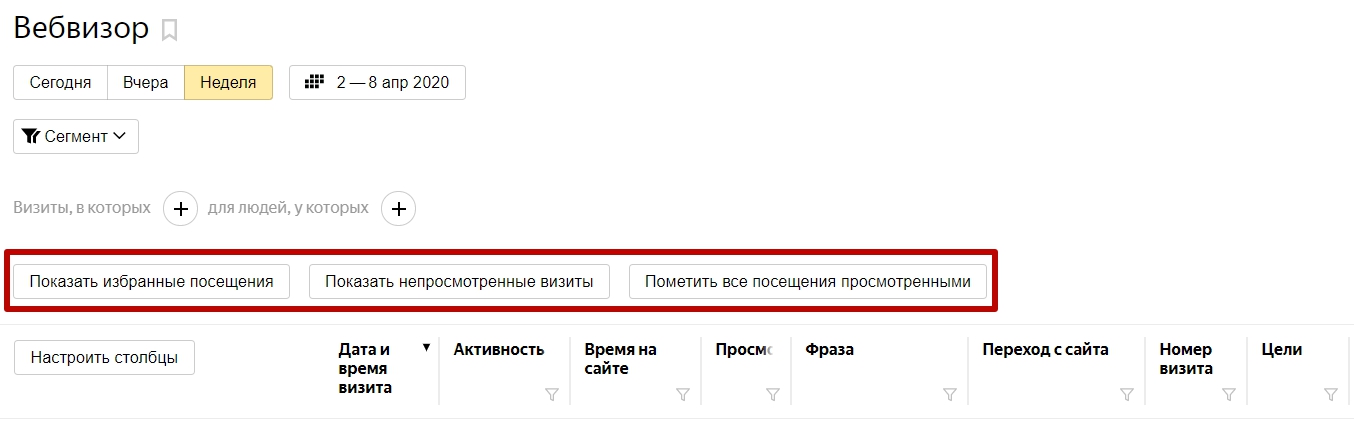 Далее нужно открыть сервис Яндекс.Метрика и в верхней части экрана нажать на кнопку «Добавить счётчик».
Далее нужно открыть сервис Яндекс.Метрика и в верхней части экрана нажать на кнопку «Добавить счётчик».
Появится новое окно, где потребуется внимательно ввести данные о своём сайте и включить такую функцию, как «Вебвизор, карта скроллинга, аналитика форм». Далее будет предложено принять пользовательское соглашение, рекомендуется внимательно его прочитать и убедиться, что все пункты вас устраивают. После этого останется нажать на кнопку «Создать счётчик». Если человек не примет условия пользовательского соглашения, то не сможет получить доступ к Вебвизору.
При успешном заполнении формы откроется страница, где будет виден код для установки на сайте. Будет предложено несколько вариантов, например, HTML или CMS. Можно выбрать удобный способ установки кода счётчика.
Последний шаг – это кликнуть на надпись «Начать пользоваться». Когда код счётчика будет установлен на сайте, сведения начнут записываться и отображаться в метрике. Появится доступ к Вебвизору, где сеанс для анализа появляется только после ухода пользователя с ресурса.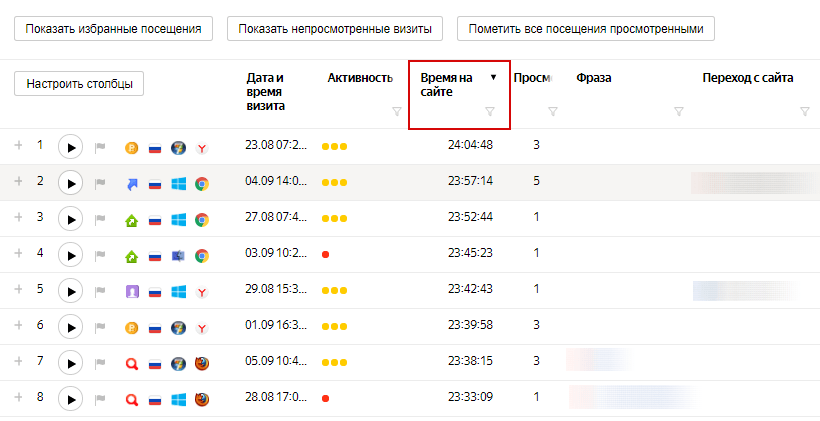 Следует учесть, что сведения обновляются с небольшой задержкой в 5-10 минут.
Следует учесть, что сведения обновляются с небольшой задержкой в 5-10 минут.
Настройка Вебвизора
После активации Вебвизора будут стоять настройки по умолчанию. Их при необходимости можно поменять. Например, есть возможность попробовать обновленную версию или оставить старую. Также удастся указать, какой вариант подходит для загрузки страницы в плеер. Нужно определиться со способом просмотра. В том случае, когда сведения на сайте регулярно меняются, следует активировать запись страниц «из браузера». Потом останется сохранить внесённые изменения.
Как попасть в раздел настройки Вебвизора из интерфейса Яндекс.МетрикиВажно позаботиться о том, чтобы Вебвизор правильно показывал запись визита. Для этого нужно придерживаться конкретных правил:
- Кодировка должна быть UTF-8.
- Если веб-странице включена защита от показов в iframe, нужно зайти в настройки и добавить Вебвизор в исключения.
- Так же следует поступить со всеми его поддоменами.
- Величина записи содержимого страниц обязана быть не больше 185 кб.

При правильной настройке удастся пользоваться Вебвизором и с его помощью анализировать активность пользователей. Можно настроить временной период, выбрать любой диапазон в календаре. Активность посетителей помечается точками разных оттенков: красная – маленькая; зелёная – большая; жёлтая – средняя. Указываются и такие важные сведения о посещении, как его номер, ключевая фраза.
Чтобы запустить Вебвизор, нужно кликнуть на иконку проигрывателя. После он запустится в новом окне, где будет показана активность пользователя. Можно будет поставить видео на паузу, перемотать вперёд или назад, перезапустить. Также есть возможность ускорить проигрывание, что позволит сэкономить время.
Не следует каждое посещение просматривать отдельно, так как это не принесёт пользы. Чтобы эффективно работать с Вебвизором, нужно разделить аудиторию на разные группы. Делить следует по целям, запросам, источникам трафика и иным характеристикам. Таким образом получится быстро оценить общую активность пользователей и понять, что нужно для улучшения сайта.
Подпишитесь на рассылку ROMI center: Получайте советы и лайфхаки, дайджесты интересных статей и новости об интернет-маркетинге и веб-аналитике:
Вы успешно подписались на рассылку. Адрес почты:
Читать также
Как увеличить продажи в несколько раз с помощью ROMI center?
Закажите презентацию с нашим экспертом. Он просканирует состояние вашего маркетинга, продаж и даст реальные рекомендации по её улучшению и повышению продаж с помощью решений от ROMI center.
Запланировать презентацию сервиса
Попробуйте наши сервисы:
Импорт рекламных расходов и доходов с продаж в Google Analytics
Настройте сквозную аналитику в Google Analytics и анализируйте эффективность рекламы, подключая Яндекс Директ, Facebook Ads, AmoCRM и другие источники данных за считанные минуты без программистов
Попробовать бесплатно
Импорт рекламных расходов и доходов с продаж в Яндекс Метрику
Настройте сквозную аналитику в Яндекс.
 Метрику и анализируйте эффективность рекламы, подключая Facebook Ads, AmoCRM и другие источники данных за считанные минуты без программистов
Метрику и анализируйте эффективность рекламы, подключая Facebook Ads, AmoCRM и другие источники данных за считанные минуты без программистовПопробовать бесплатно
Система сквозной аналитики для вашего бизнеса от ROMI center
Получайте максимум от рекламы, объединяя десятки маркетинговых показателей в удобном и понятном отчете. Отслеживайте окупаемость каждого рекламного канала и перестаньте сливать бюджет.
Попробовать бесплатно
Сквозная аналитика для Google Analytics позволит соединять рекламные каналы и доходы из CRM Получайте максимум от рекламы, объединяя десятки маркетинговых показателей в удобном и понятном отчете. Отслеживайте окупаемость каждого рекламного канала и перестаньте сливать бюджет.
Подробнее → Попробовать бесплатно
Сквозная аналитика для Яндекс.
 Метрики позволит соединять рекламные каналы и доходы из CRM Получайте максимум от рекламы, объединяя десятки маркетинговых показателей в удобном и понятном отчете. Отслеживайте окупаемость каждого рекламного канала и перестаньте сливать бюджет.
Метрики позволит соединять рекламные каналы и доходы из CRM Получайте максимум от рекламы, объединяя десятки маркетинговых показателей в удобном и понятном отчете. Отслеживайте окупаемость каждого рекламного канала и перестаньте сливать бюджет.Подробнее → Попробовать бесплатно
Сквозная аналитика от ROMI позволит высчитывать ROMI для любой модели аттрибуции Получайте максимум от рекламы, объединяя десятки маркетинговых показателей в удобном и понятном отчете. Отслеживайте окупаемость каждого рекламного канала и перестаньте сливать бюджет.
Подробнее → Попробовать бесплатно
как подключить, настроить и использовать
#Яндекс Метрика
20 октября 2818 просмотров 5 минут на чтение
Яндекс Метрика — это инструмент веб-аналитики, который позволяет строить наглядные отчеты о посещаемости сайта и отслеживать поведение пользователей.
Что такое Вебвизор
Вебвизор — это инструмент в Яндекс Метрике, который записывает все сеансы посетителей сайта.
Вебвизор позволяет проанализировать поведение пользователей на сайте, выявить, какие элементы на странице вызывают больше всего кликов, а какие элементы затрудняют взаимодействие пользователей с сайтом. Вебвизор полезен при проведении аудита юзабилити, анализе переходов по рекламе, при проведении SEO-анализа и других работах, направленных на доработку страниц сайта.
Технология работы Вебвизора
При установленном счетчике Вебвизора в Яндекс Метрике система будет автоматически записывать действия посетителей сайта. Каждое посещение – это отдельная видеозапись. Вы сможете посмотреть, куда кликают пользователи на каждой станице, по каким ссылкам переходили пользователи, как взаимодействовали с контентом сайта, на каких этапах бросали заполнение формы и так далее.
Вся записанная информация будет доступна в Яндекс Метрике.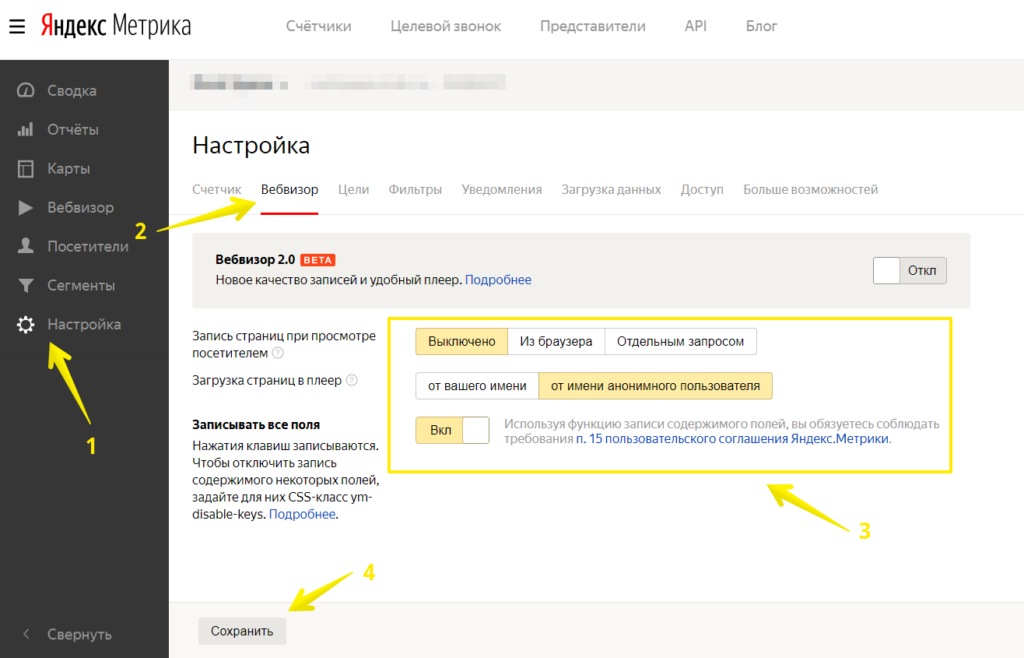 Это отличное решение для аналитики сайта, так как данные Вебвизора интегрируются с другими метриками.
Это отличное решение для аналитики сайта, так как данные Вебвизора интегрируются с другими метриками.
Возможности Вебвизора
В Яндекс Метрике есть несколько инструментов, которые помогают анализировать поведение пользователей на сайте:
Карта скроллинга
Карта скроллинга дает представление о том, какая часть страницы сайта видна посетителям. Нельзя наверняка предугадать то, как посетители будут просматривать страницы. Но карта прокрутки в совокупности показывает, могут ли пользователи видеть или взаимодействовать с контентом так, как вы ожидаете.
Например, кнопка призыва к действию почти всегда лучше всего подходит для верхней части страницы. Но не все макеты сайтов выглядят так. На типичном экране оформления заказа в правом нижнем углу будет кнопка «Отправить» или «Оплатить сейчас». Это, к сожалению, приводит к отказу от корзины, так как пользователи не видят, что делать дальше, и часто покидают сайт.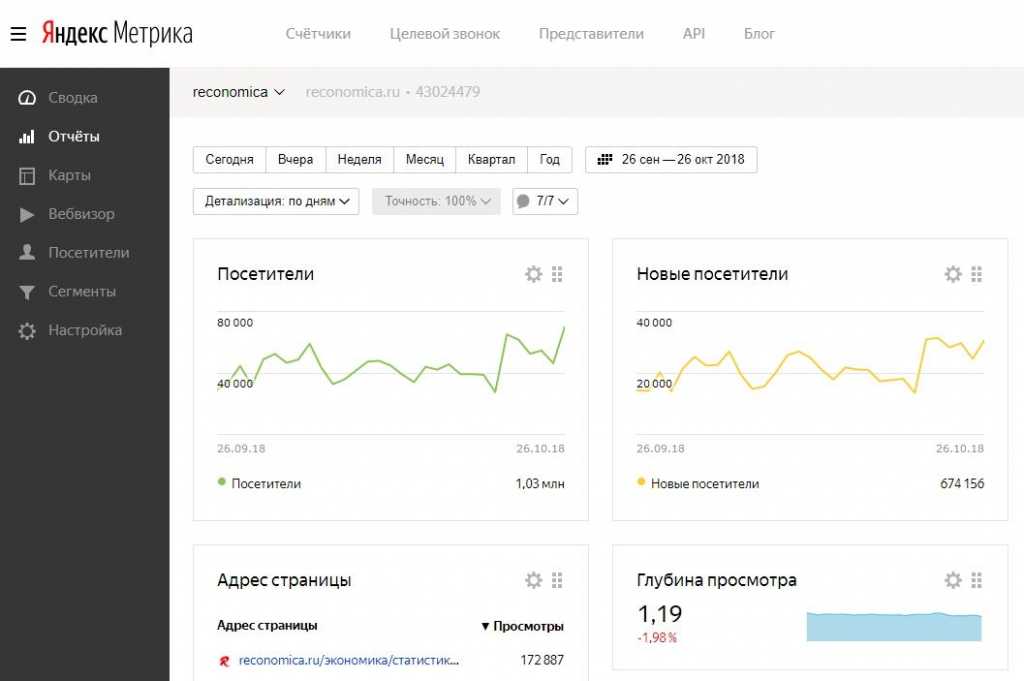
Другая распространенная проблема заключается в том, что у сайтов большой нижний колонтитул со ссылками, которые не видны большинству посетителей. Если эти ссылки важны (например, цены или контакты), они могут быть более эффективными в верхней строке меню.
Мы рекомендуем вам взглянуть на карты скроллинга и посмотреть, есть ли важные «участки» страницы, до которых пользователи не доходят. Вот несколько вопросов, которые стоит задать:
Карта кликов
На страницах сайта основное внимание уделяется кнопкам с призывом к действию. Мы хотим, чтобы люди нажимали на них. Если какой-либо текст или элементы отвлекают, то это «убивает» конверсию. Важно убедиться, что на странице есть все, что нужно, и ничего более. Чтобы определить оптимальный макет страницы, придется потратить время на проведение A/B-тестов. Проанализировать изменения здесь поможет карта кликов.
Вот несколько вопросов, которые стоит задать при анализе карты кликов:
-
Активны ли клики по важным элементам страницы
-
Есть ли клики по несуществующим элементам страницы
-
Есть ли определенные элементы по сравнению с другими, которые получают больше активности
-
Какая может быть причина
-
Или есть определенные поля, где наблюдается значительный спад кликов
Аналитика форм
Вебвизор отслеживает, как посетители взаимодействуют с формами на сайте.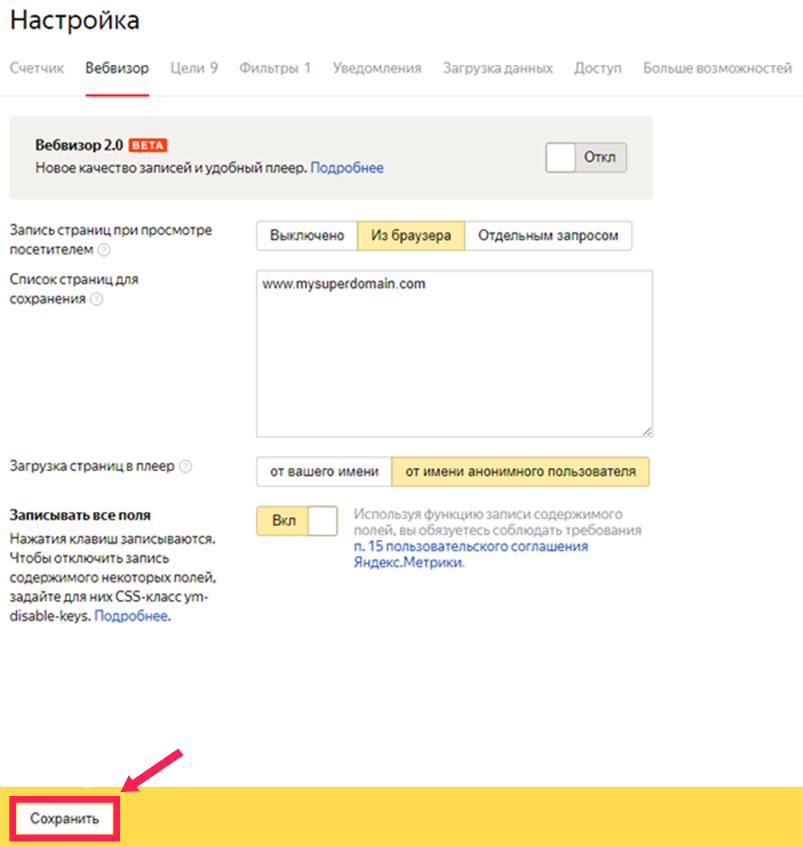 Инструмент записывает, если пользователи не стали заполнять форму, заполнили, попытались отправить неполную форму, допустили какие-либо ошибки и так далее. Это помогает выявлять проблемы, повышать удобство использования и увеличивать конверсию среди различных сегментов посетителей.
Инструмент записывает, если пользователи не стали заполнять форму, заполнили, попытались отправить неполную форму, допустили какие-либо ошибки и так далее. Это помогает выявлять проблемы, повышать удобство использования и увеличивать конверсию среди различных сегментов посетителей.
Важный момент: Вебвизор не записывает логины и пароли посетителей.
Карта ссылок
Карта ссылок в Вебвизоре полезна для демонстрации эффективности ссылок на вашем сайте. Независимо от того, является ли ссылка частью основной навигации, текстового содержимого или формы, вам необходимо знать, помогает ли она или мешает удобству использования.
На главной странице, как правило, ссылки в основной навигации получают больше всего кликов.
Перемещение курсора компьютерной мыши
Исследования показывают, что люди наводят указатель мыши на то место, где информация их больше всего заинтересовала. Таким образом, вы сможете понять, на чем пользователи сосредотачивают свое внимание и обнаруживают ли они важные элементы на вашем сайте, такие как кнопки призывы к действию (CTA).
Более «популярные» области – хорошее место для размещения наиболее ценных элементов на определенной странице.
Выделение, копирование текстовой информации
Анализ этой информации поможет создавать такой контент, который будет привлекать внимание посетителей сайта. В Яндекс Метрике вы сможете посмотреть страницы, на которых пользователи больше всего выделяют и копируют фрагменты текста.
Как подключить и настроить Вебвизор в Яндекс Метрике
Подключить Вебвизор можно только, если вы уже зарегистрированы в Яндекс Метрике. Если нет, то вам понадобится зарегистрированный аккаунт Яндекса.
Далее – откройте Яндекс Метрику и нажмите на кнопку «Добавить счетчик».
Чтобы функции Вебвизора были активны, необходимо при заполнении формы сделать активной кнопку «Вебвизор, карта скроллинга, аналитика форм».
Следующий шаг – установка кода счетчика на сайт.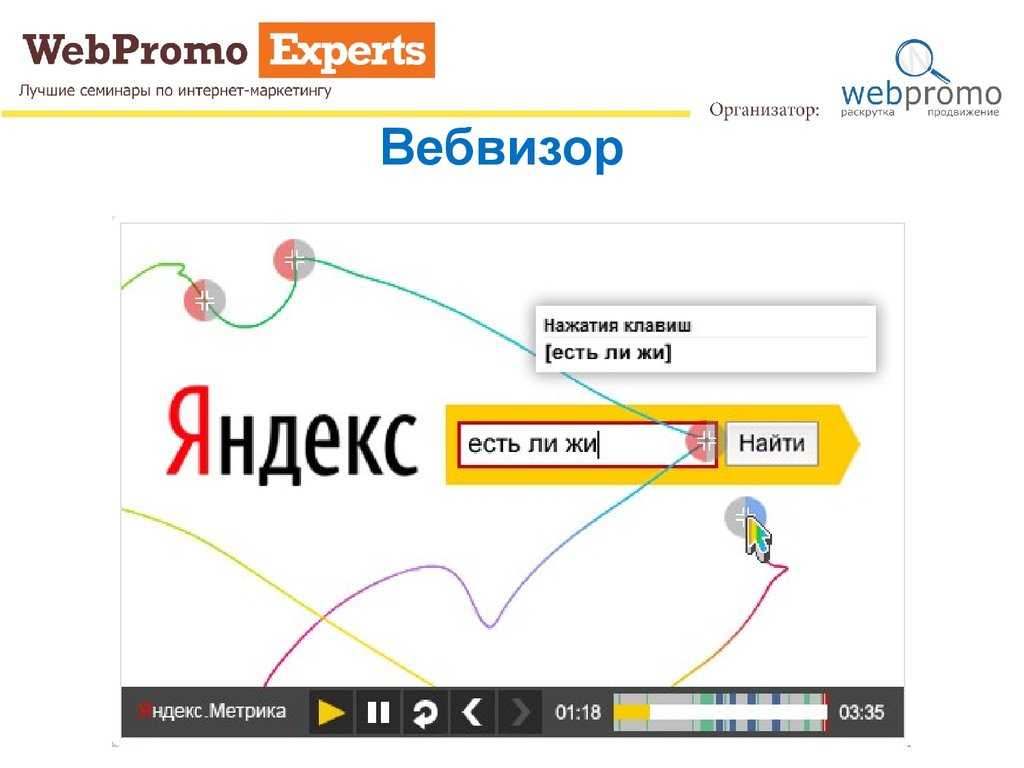 Нужно выбрать один из вариантов установки скрипта на сайт, скопировать код и добавить его на все страниц сайта. Сделать это можно несколькими способами: добавить в HTML-код сайта, добавить с помощью менеджера управления тегами или с помощью CMS и конструкторов сайтов.
Нужно выбрать один из вариантов установки скрипта на сайт, скопировать код и добавить его на все страниц сайта. Сделать это можно несколькими способами: добавить в HTML-код сайта, добавить с помощью менеджера управления тегами или с помощью CMS и конструкторов сайтов.
Заключительный этап после добавления счетчика – нажать на кнопку «Начать пользоваться».
Все записи и информация о визитах будут доступны в Метрике в разделе «Вебвизор». Здесь же можно изменить настройки по умолчанию или, к примеру, перейти на новую версию Вебвизора.
Решение проблем с работой Вебвизора в Яндекс Метрике
Есть две основных проблемы, из-за которых Вебвизор может работать некорректно.
В первом случае, причина в ошибке в коде счетчика. Нужно проверить, есть ли в коде счетчика возможность записи и анализа поведения посетителей сайта.
Как это сделать:
Шаг 1. Откройте код страницы сайта с установленным кодом счетчика Яндекс Метрики и проверьте, есть ли в нем строчка webvisor: true, Если ее нет, то именно это и причина неработающего Вебвизора.
Шаг 2. Обновите код счетчика. Сделать это можно в настройках самого счетчика. Далее добавьте обновленный код на страницы своего сайта.
Во втором случае причиной может стать запрет на отображение во фрейме Яндекс Метрики. При данной ошибке отображается следующее предупреждение:
Невозможно воспроизвести посещение на данной странице. Возможные причины:
Для того чтобы это ограничение снять, необходимо убрать запрет либо:
Также влиять на работу Вебвизора может блокировка антивируса, блокировщики рекламы и другие расширения в браузере.
Если проблемы и после этого сохраняются, то стоит обратиться в поддержку Яндекса.
Вопросы и ответы о Вебвизоре
Влияет ли подключение Вебвизора на нагрузку сайта?
Нет, нагрузка на сайт не увеличится, так как все действия будут записываться в браузерах пользователей уже после загрузки страницы.
Как долго Вебвизор хранит записи?
Вам будут доступны записи за последние 14 дней.
Почему действия посетителя не записались?
Действия пользователей могут не записать по нескольким причинам:
-
Посетитель не дождался полной загрузки страницы и ушел с нее
-
Использовался браузер, в котором не поддерживается запись действий
-
Посетитель использовал для просмотра страницы нестандартное устройство
-
У пользователя плохое подключение к интернету
Почему некоторые посещения отображаются как пустые?
На любом сайте есть процент посещений, где отсутствует активность. Причина может быть в том, что действительно на странице не было никаких действий, или в том, что записать действия не удалось из-за ошибок (см. решение проблем с работой Вебвизора в Яндекс Метрике). Также среди причин могут быть:
решение проблем с работой Вебвизора в Яндекс Метрике). Также среди причин могут быть:
Как улучшить сайт с помощью Вебвизора
Улучшайте дизайн и повышайте удобство страниц
Записи в Вебвизоре помогут выявить неожиданное поведение, например, если пользователи нажимают на неактивные элементы. Если дизайн не соответствует ожиданиям пользователей, это вызовет разочарование и резко снизит вероятность того, что они совершат покупку или зарегистрируются. Тестируйте новые дизайны или макеты сайтов с помощью Вебвизора, чтобы сравнить производительность страниц до и после редизайна.
Выявляйте неизвестные до настоящего момента ошибки
Поскольку записи показывают вам именно то, что пользователь видел на своем экране, они выявляют ошибки сайта, например, проблемы с загрузкой или некорректную работу кнопок и форм. Просмотр записей сеанса, которые включают в себя такие действия, как возвращение назад или уход со страницы, – отличный способ обнаружить ошибки. Выявление ошибок сайта поможет вам решить фундаментальные проблемы, из-за которых люди могут покинуть ваш сайт, не совершив конверсии.
Выявление ошибок сайта поможет вам решить фундаментальные проблемы, из-за которых люди могут покинуть ваш сайт, не совершив конверсии.
Узнайте, какие изменения нужно внести, чтобы повысить коэффициент конверсии
Вебвизор дает вам подробную картину того, как реальные пользователи просматривают ваш сайт и взаимодействуют с различными элементами страницы. После просмотра нескольких записей вы можете заметить, что пользователи прокручивают важную кнопку призыва к действию (CTA) или просматривают страницу продукта, не переходя покупке или регистрации. Эти сведения могут помочь вам внести изменения, чтобы улучшить взаимодействие с пользователем и, в конечном итоге, повысить коэффициент конверсии.
Убедитесь, что ваши рекламные расходы превращаются в платежеспособных клиентов
Вебвизор указывает на важные элементы, например, где разместить призыв к действию на вашем сайте, чтобы повысить рейтинг кликов (CTR). Привлечение трафика на сайт становится все дороже и дороже, поэтому как никогда важно получать от этого трафика как можно больше пользы.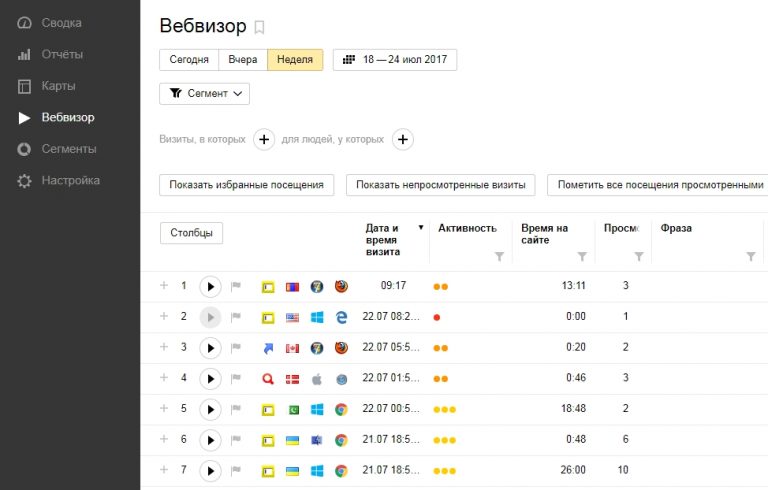
Определите, где размещать продающие элементы
Узнайте, где находится «линия сгиба» страницы, насколько далеко вниз по странице прокручиваются пользователи и как долго они остаются. Эти знания помогут вам сделать макет страницы и разместить элементы таким образом, чтобы побудить пользователей к покупке, регистрации или другому целевому действию, которое вы от них ждете.
Основывайте свои решения на убедительных доказательствах, а не на предположениях
С Вебвизором вы можете проанализировать поведение сразу сотни пользователей, решая, что делать дальше с вашим продуктом. Таким образом, у вас будет стратегический обзор, необходимый для принятия решений и расстановки приоритетов. Причем, это может касаться различных областей работы сайта: контента, дизайна и так далее.
Вебвизор – ценный инструмент для анализа поведения пользователей на различных страницах вашего сайта. Он помогает определить, куда нажимают ваши посетители, какие области страницы наиболее (или наименее) интересны, где пользователи испытывают трудности, где посетители просто не видят наиболее важные части вашей страницы и многое другое. Независимо от того, проводите ли вы редизайн сайта, пытаетесь ли повысить конверсию (подписки, покупки, заполнение форм и т.д.) или вносите небольшие изменения в элементы на своем сайте – Вебвизор является полезным инструментом для понимания поведения посетителей.
Независимо от того, проводите ли вы редизайн сайта, пытаетесь ли повысить конверсию (подписки, покупки, заполнение форм и т.д.) или вносите небольшие изменения в элементы на своем сайте – Вебвизор является полезным инструментом для понимания поведения посетителей.
Все статьи по Яндекс метрике ➔
Admissions & Records
Некоторый контент на этой странице сохранен в альтернативном формате. Для просмотра этих файлов загрузите следующее бесплатное программное обеспечение.
- PDF-документы: Загрузите Adobe® Reader®
Если вам нужна помощь в чтении расписания или регистрации, обратитесь в консультационный офис или Admissions & Records .
youtube.com/embed/94BJDALeJ5k?rel=0″ title=»YouTube video player» frameborder=»0″ allowfullscreen=»»/>
WebAdvisor Frequently Asked Questions
Нажмите на вопрос, чтобы перейти к ответу.
1. Что такое WebAdvisor?
2. Какие браузеры можно использовать с WebAdvisor?
3. Как распечатать форму с помощью браузера?
4. Оставляет ли WebAdvisor файл cookie
на моем рабочем столе для обеспечения навигации?
5. Я получаю медленный ответ на мои запросы WebAdvisor. В чем проблема?
6. Я получаю сообщение об ошибке: «Для типа запроса DMI MNRQ необходимо указать приложение». Что это значит?
Что это значит?
7. После ввода имени пользователя и пароля я снова возвращаюсь к экрану входа. Почему?
8. Я получаю следующую ошибку: «Гости не могут выполнить транзакцию ST.XWCL». Что это значит?
WebAdvisor — это веб-интерфейс на сайте www.rcc.edu, который позволяет учащимся подавать заявления в RCC, регистрироваться на занятия, оплачивать взносы, заказывать стенограммы, распечатывать стенограммы и многое другое.
Наверх
WebAdvisor лучше всего работает с браузерами Microsoft Internet Explorer. Для достижения наилучших результатов браузеры должны быть версии 4.x или выше. В то время как Internet Explorer версии 4.x удовлетворительно работает на платформах Macintosh, вы добьетесь более эстетичного внешнего вида с помощью версии 5. WebAdvisor был установлен на других платформах, таких как X Windows, но он не был тщательно протестирован на этих платформах, и результаты может быть проблематичным.

Наверх
Для пользователей ПК. Вы можете распечатать форму, щелкнув значок «Печать» на панели инструментов браузера. Кроме того, вы можете нажать «Файл», а затем «Печать» в раскрывающемся меню. Затем нажмите ОК в появившемся диалоговом окне «Печать». Документ будет распечатан на принтере, указанном в текстовом поле Имя в диалоговом окне Печать. Вы можете изменить конечный принтер, выбрав другой принтер в раскрывающемся списке «Имя» и нажав «ОК». Некоторые формы будут более разборчивыми, если вы распечатаете их в ландшафтном режиме. Чтобы напечатать форму в ландшафтном режиме, нажмите «Файл», затем нажмите «Печать», а затем нажмите «Свойства» в диалоговом окне «Принтер». Появится диалоговое окно свойств документа. Перейдите на вкладку «Параметры страницы», а затем выберите переключатель «Альбомная» в разделе «Ориентация» диалогового окна. Нажмите «ОК», чтобы установить альбомный режим, и еще раз «ОК», чтобы форма распечаталась.
 После того, как форма будет напечатана, вы можете сбросить систему обратно в портретный режим, выполнив ту же процедуру, которую вы использовали для установки ландшафтного режима.
После того, как форма будет напечатана, вы можете сбросить систему обратно в портретный режим, выполнив ту же процедуру, которую вы использовали для установки ландшафтного режима.Для пользователей Macintosh. Вы можете распечатать форму, щелкнув значок «Печать» на панели инструментов браузера, а затем нажав «Печать» во всплывающем диалоговом окне. Кроме того, вы можете нажать «Файл», а затем нажать «Печать» во всплывающем диалоговом окне. Документ будет распечатан на принтере, указанном в верхней части всплывающего диалогового окна. Вы можете изменить целевой принтер, щелкнув значок Apple в верхнем левом углу окна, а затем нажав «Выбор» в раскрывающемся меню. В диалоговом окне Chooser отобразится изображение всех принтеров, настроенных для вашего Macintosh. Выберите новый принтер, щелкнув соответствующий значок, а затем закройте диалоговое окно, щелкнув левый верхний угол окна. Некоторые формы будут более разборчивыми, если вы распечатаете их в ландшафтном режиме. Чтобы напечатать форму в ландшафтном режиме, нажмите «Файл», а затем «Параметры страницы» в раскрывающемся меню.
 Нажмите значок Ориентация, чтобы изменить настройку принтера с портретной на альбомную. Прилагаемый рисунок покажет, что вы внесли изменение. Нажмите ОК , чтобы включить настройку и распечатать форму, следуя приведенным выше инструкциям.
Нажмите значок Ориентация, чтобы изменить настройку принтера с портретной на альбомную. Прилагаемый рисунок покажет, что вы внесли изменение. Нажмите ОК , чтобы включить настройку и распечатать форму, следуя приведенным выше инструкциям.Наверх
WebAdvisor помещает файл cookie сеанса на ваш рабочий стол, когда вы входите в систему. Когда вы закрываете браузер, файл cookie стирается.
Наверх
Существует ряд условий, которые могут повлиять на время отклика в WebAdvisor. Часто увеличение времени отклика связано с трафиком по линиям связи. В зависимости от вашего местоположения WebAdvisor использует внутреннюю сеть вашего кампуса, Интернет или и то, и другое. Количество пользователей в любой части этих систем часто замедляет время отклика для всех.
 Загрузка больших файлов через линии связи вашего учреждения резко увеличит время отклика для всех других пользователей системы. Высокий уровень использования WebAdvisor другими членами вашей организации также влияет на ваше время отклика. Это вызвано не только увеличением пользовательского трафика, но и дополнительной обработкой, необходимой хост-компьютеру учреждения для ответа на запросы WebAdvisor. Примером периода интенсивного использования может быть период веб-регистрации вашего учреждения. Вы также можете столкнуться с более низкой производительностью в периоды пикового использования вашего интернет-провайдера (ISP). Вы должны уведомить свой ИТ-персонал, если вы продолжаете испытывать низкую производительность в периоды непиковой нагрузки.
Загрузка больших файлов через линии связи вашего учреждения резко увеличит время отклика для всех других пользователей системы. Высокий уровень использования WebAdvisor другими членами вашей организации также влияет на ваше время отклика. Это вызвано не только увеличением пользовательского трафика, но и дополнительной обработкой, необходимой хост-компьютеру учреждения для ответа на запросы WebAdvisor. Примером периода интенсивного использования может быть период веб-регистрации вашего учреждения. Вы также можете столкнуться с более низкой производительностью в периоды пикового использования вашего интернет-провайдера (ISP). Вы должны уведомить свой ИТ-персонал, если вы продолжаете испытывать низкую производительность в периоды непиковой нагрузки.Наверх
Проблема в настройках вашего компьютера, с которой у WebAdvisor возникли проблемы.
 Пожалуйста, проверьте следующие настройки:
Пожалуйста, проверьте следующие настройки:Если вы используете Internet Explorer, у вас должна быть версия 6.0.28 или выше. Вы можете проверить, какую версию вы используете, зайдя в меню «Справка» в Internet Explorer и выбрав опцию «Об Internet Explorer». Если вы не используете версию 6.0.28 или более позднюю, вам необходимо загрузить самую последнюю версию.
Параметры безопасности вашего Internet Explorer слишком высоки. Чтобы проверить это, перейдите в меню «Инструменты» в Internet Explorer и выберите «Свойства обозревателя». Перейдите на вкладку «Конфиденциальность» и убедитесь, что ваши настройки установлены на «Средний» или «Низкий». ** Для правильной работы с WebAdvisor для некоторых компьютеров необходимо установить низкий уровень.
Убедитесь, что Internet Explorer не отклоняет файлы cookie. Перейдите в меню «Инструменты» в Internet Explorer и выберите «Свойства обозревателя», затем щелкните вкладку «Дополнительно» и убедитесь, что параметры просмотра онлайн-материалов не отключены.

Если у вас по-прежнему возникают проблемы после проверки выше, попробуйте войти в систему на другом компьютере. Если вы можете успешно войти в систему, возможно, проблема связана с персональным брандмауэром, антивирусным программным обеспечением или блокировщиком всплывающих окон.
Наверх
Если системные часы вашего компьютера установлены неправильно, время ожидания может истечь до фактического входа в систему. Чтобы проверить системные часы, перейдите на панель управления и выберите папку «Дата и время». Убедитесь, что ваш компьютер настроен на правильный часовой пояс и что часы точно показывают правильное время.
Наверх
Если вы являетесь преподавателем, ваша система безопасности неверна, и вам необходимо обратиться в службу поддержки.
 Перейдите на вкладку «Свяжитесь с нами», чтобы получить помощь.
Перейдите на вкладку «Свяжитесь с нами», чтобы получить помощь.Наверх
1. Что такое веб-советник?
2. Какие браузеры можно использовать с WebAdvisor?
3. Как распечатать форму с помощью браузера?
4. Оставляет ли WebAdvisor файл « cookie
» на моем рабочем столе для поддержки навигации?
5. Я получаю медленный ответ на мои запросы WebAdvisor. В чем проблема?
6. Я получаю сообщение об ошибке: «Для типа запроса DMI MNRQ необходимо указать приложение». Что это значит?
7. После ввода имени пользователя и пароля я снова возвращаюсь к экрану входа в систему. Почему?
8. Я получаю следующую ошибку: «Гости не могут выполнить транзакцию ST.XWCL». Что это значит?
WebAdvisor
WebAdvisor — это веб-инструмент управления информацией, который позволяет студентам, сотрудникам и преподавателям получать доступ к административной базе данных Мемориального университета Линкольна. Информация, доступная через WebAdvisor, включает профиль учащегося, расписание занятий, оценки, учетную запись учащегося и финансовую помощь.
Что требуется для использования WebAdvisor?
Вам необходимо активное подключение к Интернету, веб-браузер, а также имя пользователя и пароль WebAdvisor.
Поддерживаемые интернет-браузеры для ПК: Internet Explorer 8 или 9. Пользователи Mac: Safari 4 или Firefox 3.6.
ПРИМЕЧАНИЕ. Safari 5 или Chrome 5 не будут правильно обрабатывать формы с отправкой поля даты. WebAdvisor лучше всего просматривать при разрешении экрана 1024×768.
Для правильной работы WebAdvisor требуется поддержка файлов cookie. WebAdvisor помещает файл cookie сеанса на ваш рабочий стол, когда вы входите в систему. Когда вы закрываете браузер, файл cookie стирается.
Какое у меня имя пользователя WebAdvisor?
Ваше имя пользователя WebAdvisor обычно представляет собой ваше имя, за которым следует ваша фамилия, разделенная точкой (.)
John Doe будет иметь имя пользователя john.doe. Если несколько пользователей имеют одно и то же имя, к их имени пользователя будет добавлен номер в конце.
Чтобы найти свое имя пользователя, перейдите в WebAdvisor и выберите параметр What’s My User ID? .
Введите фамилию (* обязательно), а затем укажите свой SSN (номер социального страхования) или идентификатор университета
После того, как вы все ввели, нажмите Отправить .
Будет отображен ваш идентификатор пользователя (имя пользователя). Если вы знаете свой пароль, нажмите Войти . Если вы не знаете свой пароль, выберите Главное меню , чтобы вернуться на домашнюю страницу и восстановить пароль.
Если вы знаете свой пароль, нажмите Войти . Если вы не знаете свой пароль, выберите Главное меню , чтобы вернуться на домашнюю страницу и восстановить пароль.
Какой у меня пароль WebAdvisor? Как мне это изменить?
При первом входе в систему вам будет предложено изменить этот пароль с вашего временного пароля.
Для всех пользователей, созданных после 9 сентября 2011 г. , временный пароль теперь устанавливается на первую букву вашей фамилии, за которой следует ваша 6-значная дата рождения. Например, если Джейн Доу родилась 5 января 1985 года, пароль будет d010585.
Для пользователей, созданных до 9 сентября 2011 г. , временный пароль изначально равен вашей 6-значной дате рождения. Например, если Джейн Доу родилась 5 января 1985 года, пароль будет 010585.
Если у нас нет даты вашего рождения в файле, это случайно сгенерированный пин-код, который был создан в отсутствие такового. Чтобы узнать, что это такое, или если вы хотите позвонить и сообщить дату своего рождения, позвоните в службу поддержки по телефону 423.869..7411, и мы постараемся решить эту проблему для вас.
Чтобы узнать, что это такое, или если вы хотите позвонить и сообщить дату своего рождения, позвоните в службу поддержки по телефону 423.869..7411, и мы постараемся решить эту проблему для вас.
Чтобы изменить пароль веб-адвизора, следуйте следующим инструкциям:
1) Перейдите на https://webadvisor.lmunet.edu
2) Выберите Войти
3) Укажите свой идентификатор пользователя и временный Пароль и нажмите ОТПРАВИТЬ .
4) После входа в систему выберите Изменить пароль (рядом с пунктами «Выйти», «Главное меню» и «Свяжитесь с нами» в верхней части экрана)
5) Укажите учетные данные для смены пароля на нужный и нажмите ОТПРАВИТЬ . Ваш новый пароль должен содержать от 6 до 9 символов и содержать как буквы, так и цифры.
ПРИМЕЧАНИЕ: Изменение этого пароля не меняет ваш сетевой пароль LMU. Вы можете изменить этот пароль, перейдя сюда.


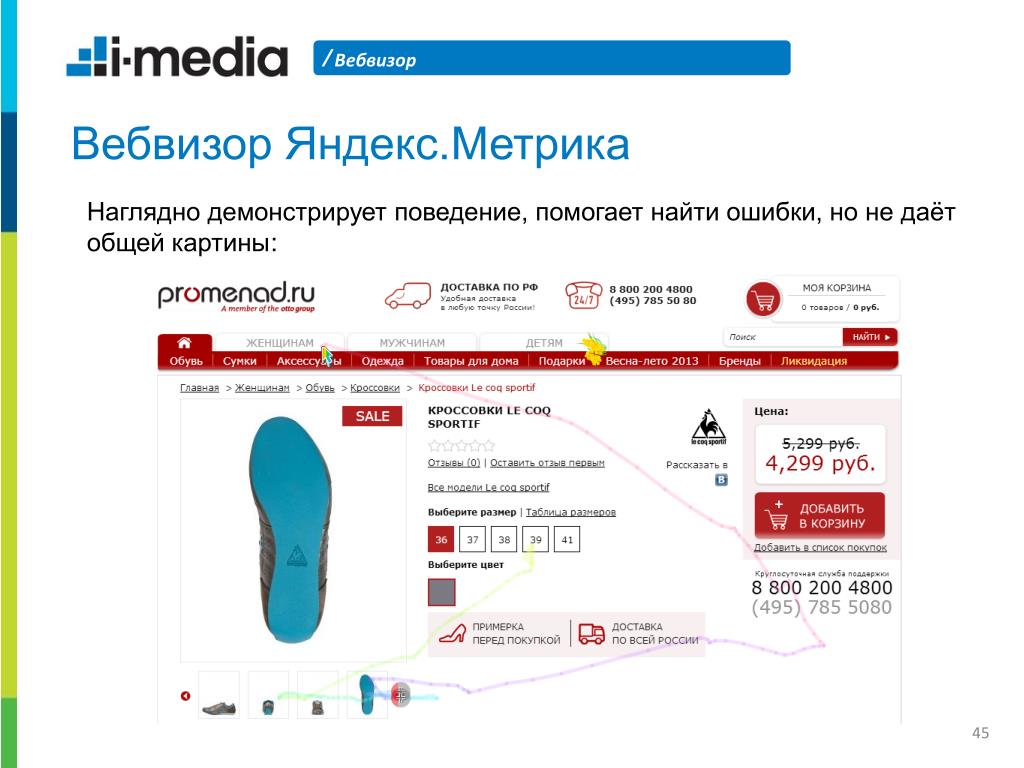

 Метрику и анализируйте эффективность рекламы, подключая Facebook Ads, AmoCRM и другие источники данных за считанные минуты без программистов
Метрику и анализируйте эффективность рекламы, подключая Facebook Ads, AmoCRM и другие источники данных за считанные минуты без программистов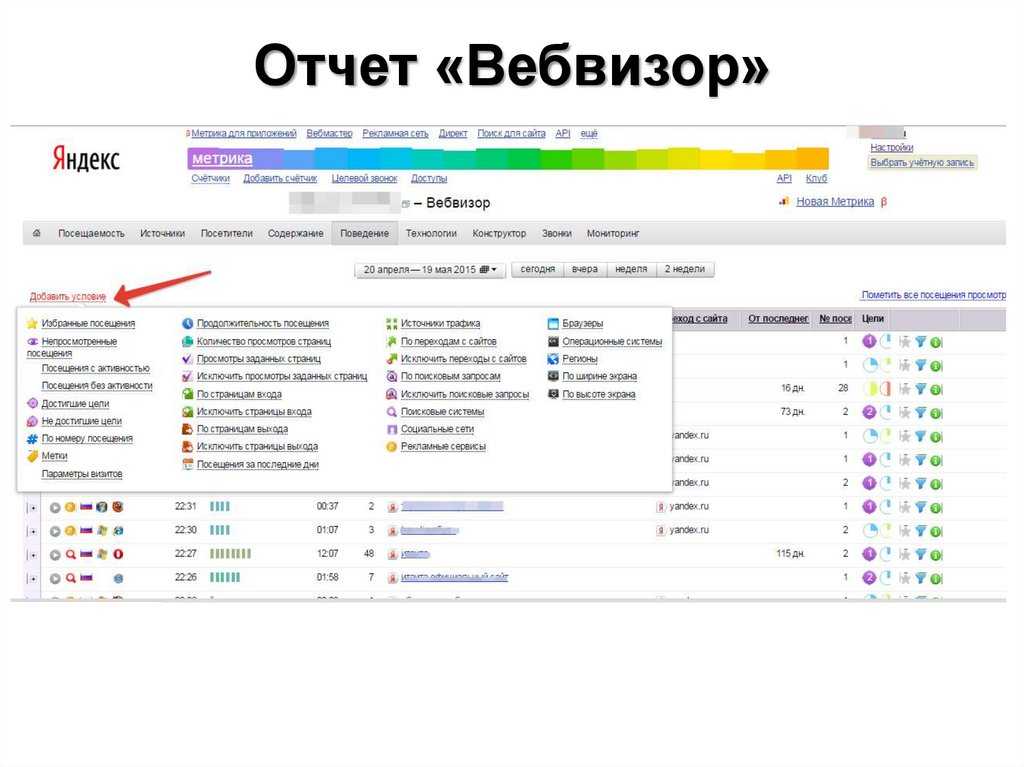 Метрики позволит соединять рекламные каналы и доходы из CRM Получайте максимум от рекламы, объединяя десятки маркетинговых показателей в удобном и понятном отчете. Отслеживайте окупаемость каждого рекламного канала и перестаньте сливать бюджет.
Метрики позволит соединять рекламные каналы и доходы из CRM Получайте максимум от рекламы, объединяя десятки маркетинговых показателей в удобном и понятном отчете. Отслеживайте окупаемость каждого рекламного канала и перестаньте сливать бюджет.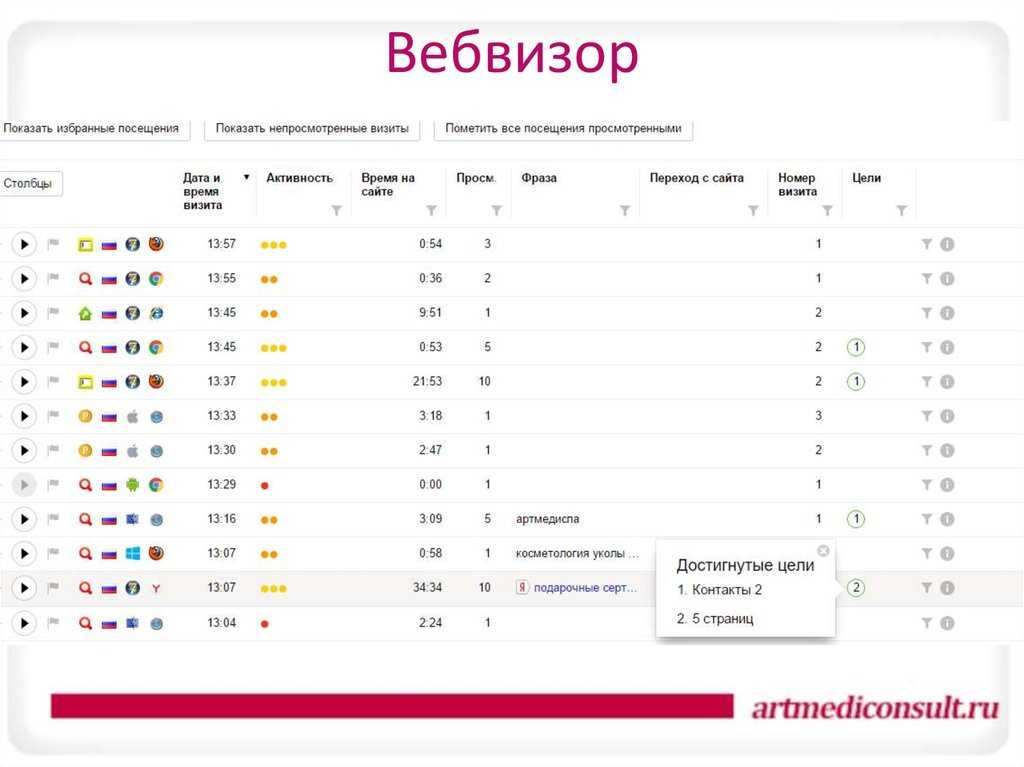
 После того, как форма будет напечатана, вы можете сбросить систему обратно в портретный режим, выполнив ту же процедуру, которую вы использовали для установки ландшафтного режима.
После того, как форма будет напечатана, вы можете сбросить систему обратно в портретный режим, выполнив ту же процедуру, которую вы использовали для установки ландшафтного режима.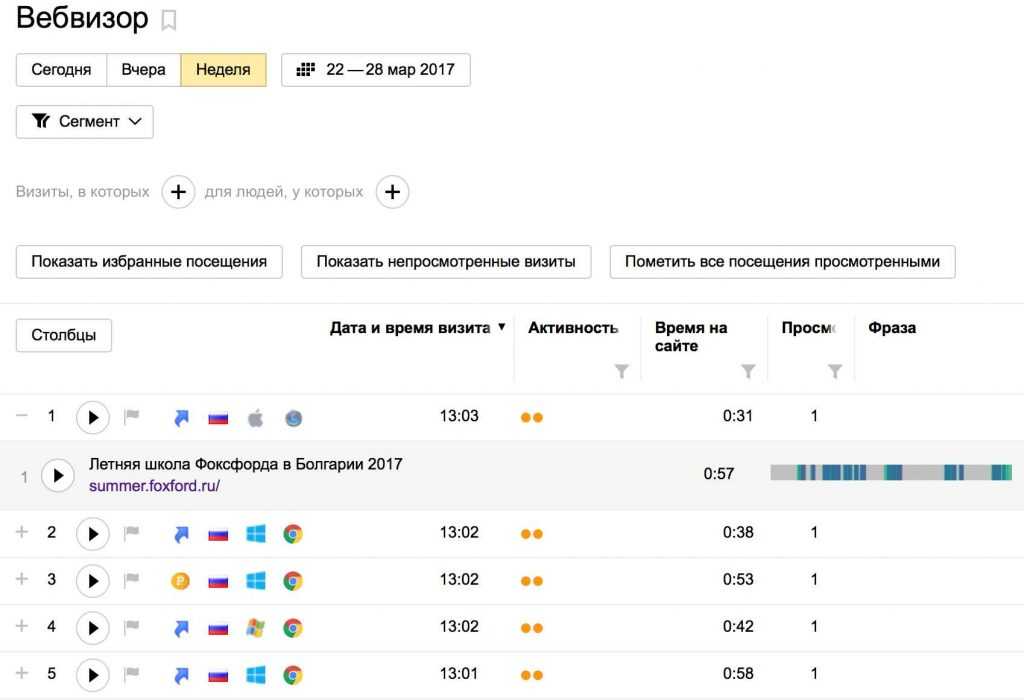 Нажмите значок Ориентация, чтобы изменить настройку принтера с портретной на альбомную. Прилагаемый рисунок покажет, что вы внесли изменение. Нажмите ОК , чтобы включить настройку и распечатать форму, следуя приведенным выше инструкциям.
Нажмите значок Ориентация, чтобы изменить настройку принтера с портретной на альбомную. Прилагаемый рисунок покажет, что вы внесли изменение. Нажмите ОК , чтобы включить настройку и распечатать форму, следуя приведенным выше инструкциям.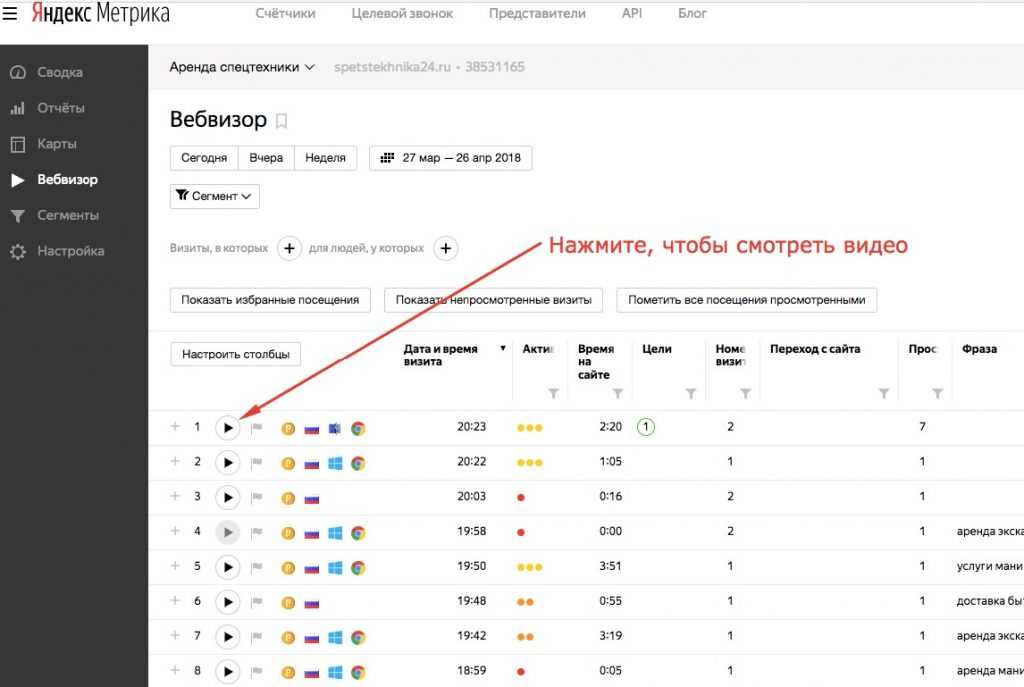 Загрузка больших файлов через линии связи вашего учреждения резко увеличит время отклика для всех других пользователей системы. Высокий уровень использования WebAdvisor другими членами вашей организации также влияет на ваше время отклика. Это вызвано не только увеличением пользовательского трафика, но и дополнительной обработкой, необходимой хост-компьютеру учреждения для ответа на запросы WebAdvisor. Примером периода интенсивного использования может быть период веб-регистрации вашего учреждения. Вы также можете столкнуться с более низкой производительностью в периоды пикового использования вашего интернет-провайдера (ISP). Вы должны уведомить свой ИТ-персонал, если вы продолжаете испытывать низкую производительность в периоды непиковой нагрузки.
Загрузка больших файлов через линии связи вашего учреждения резко увеличит время отклика для всех других пользователей системы. Высокий уровень использования WebAdvisor другими членами вашей организации также влияет на ваше время отклика. Это вызвано не только увеличением пользовательского трафика, но и дополнительной обработкой, необходимой хост-компьютеру учреждения для ответа на запросы WebAdvisor. Примером периода интенсивного использования может быть период веб-регистрации вашего учреждения. Вы также можете столкнуться с более низкой производительностью в периоды пикового использования вашего интернет-провайдера (ISP). Вы должны уведомить свой ИТ-персонал, если вы продолжаете испытывать низкую производительность в периоды непиковой нагрузки. Пожалуйста, проверьте следующие настройки:
Пожалуйста, проверьте следующие настройки:
 Перейдите на вкладку «Свяжитесь с нами», чтобы получить помощь.
Перейдите на вкладку «Свяжитесь с нами», чтобы получить помощь.